Liens directs
Calendrier
| Dim. | Lun. | Mar. | Mer. | Jeu. | Ven. | Sam. |
Apple Store
XML/RSS
Archives
Parcourez les archives par date
Tous les articles 2004
Tous les articles 2005
Tous les articles 2006
Tous les articles 2004
Tous les articles 2005
Tous les articles 2006
RECHERCHE
Liens
Forums
En direct sur
Statistiques
Entrées totales dans ce blog :
Entrées totales dans cette catégorie :
Publié le : mai 01, 2006 01:41 AM
Entrées totales dans cette catégorie :
Publié le : mai 01, 2006 01:41 AM
Réalisé avec
 TextEdit (fourni de base avec Mac OS X) est un logiciel dont je me sers assez souvent. Dès que je veux sauvegarder un texte trouvé sur internet par exemple, il devient mon compagnon.
TextEdit (fourni de base avec Mac OS X) est un logiciel dont je me sers assez souvent. Dès que je veux sauvegarder un texte trouvé sur internet par exemple, il devient mon compagnon.Très simple d'utilisation, il permet d'appliquer certaines mises en forme et permet l'insertion d'images dans le corps du texte. Il existe deux modes de travail, soit (par défaut) la page est affichée par rapport à la fenêtre, soit elle est affichée par rapport à la page. Mais voilà, quand, justement le document est affiché au format de la page, nous nous apercevons qu'une marge de 2,54 cm (soit 1") est créée de chaque côté, faisant perdre pas mal de place.
Heureusement, il existe une petite astuce toute bête pour changer ces marges trop grandes. Malheureusement, aucune option dans TextEdit ne permet de le faire directement.
Vous venez d'écrire votre dernier "roman", ou un super tutoriel pour votre application, et ces marges trop larges vous gênent énormément. Il faut donc au préalable passer en affichage par rapport à la page si vous ne l'avez pas encore fait. Rien de plus simple, il suffit d'aller dans le menu "" et sélectionner "". Et là, que voyez-vous ? Et bien, une perte significative due à ces marges trop grandes.
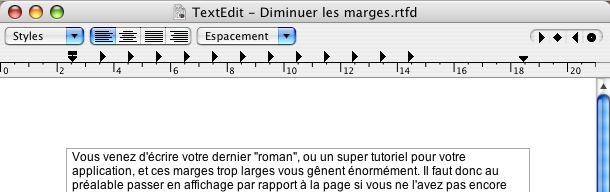
Pas terribles, ces grandes marges!!!
Avant d'imprimer votre document, vous allez le sauvegarder et le fermer. Comme vous êtes familier à l'utilisation du Terminal, vous allez modifier les marges dans l'en-tête du document rtf. Même les novices peuvent faire cette manipulation très simple. Ouvrez votre Terminal (DisqueDur/Applications/Utilitaires/) et tapez tout simplement après le prompt pico suivi d'une espace. Ensuite, faites glisser votre document (qui est par exemple sur le bureau) vers la fenêtre du Terminal. Ce qui donne ceci :
pico /Users/thiery/Desktop/E1226983129_body.rtf
Validez cette ligne de commande avec la touche Entrée. L'éditeur de texte pico s'ouvre dans la fenêtre du Terminal.
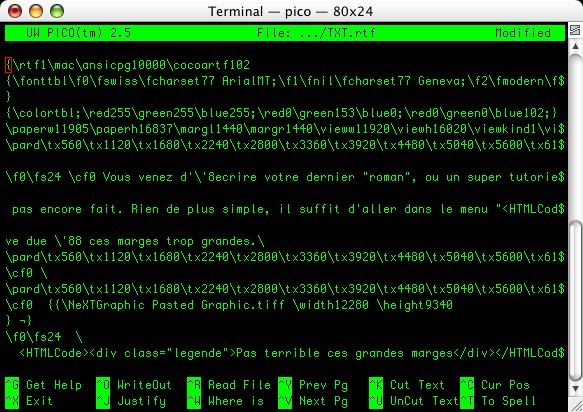
Le fichier rtf ouvert avec pico
Quelques notions fondamentales de l'utilisation de pico. Le déplacement dans le fichier se fait avec les touches de direction, ctrl V permet de passer d'une page à l'autre, ctrl Y remonte d'une page, ctrl W permet de faire une recherche. D'ailleurs, utiliser cette dernière fonction pour rechercher le terme margl. En effet, ce terme n'est pas obligatoirement au début du fichier. En exemple, voici ce que vous pourriez trouver :
{\colortbl;\red255\green255\blue255;\red0\green153\blue0;\red0\green0\blue102;}
\paperw11905\paperh16837\margl1440\margr1440\vieww11920\viewh16020\viewkind1\vi$
\pard\tx560\tx1120\tx1680\tx2240\tx2800\tx3360\tx3920\tx4480\tx5040\tx5600\tx61$
\paperw11905\paperh16837\margl1440\margr1440\vieww11920\viewh16020\viewkind1\vi$
\pard\tx560\tx1120\tx1680\tx2240\tx2800\tx3360\tx3920\tx4480\tx5040\tx5600\tx61$
Remplacez tout simplement les valeurs 1440 pour margl et margr par 720 par exemple, ce qui vous donnera des marges gauche et droite de 1,27 cm (0,5"). Poussons même le processus en spécifiant les marges haute et basse. Pour ce faire, il suffit de rajouter après margr720\ les 2 valeurs suivantes : \margb720\margt720\.
Ce qui vous donnera ceci :
{\colortbl;\red255\green255\blue255;\red0\green153\blue0;\red0\green0\blue102;}
\paperw11905\paperh16837\margl\720\margr720\margb720\margt720\vieww11920\viewh1$
\pard\tx560\tx1120\tx1680\tx2240\tx2800\tx3360\tx3920\tx4480\tx5040\tx5600\tx61$
\paperw11905\paperh16837\margl\720\margr720\margb720\margt720\vieww11920\viewh1$
\pard\tx560\tx1120\tx1680\tx2240\tx2800\tx3360\tx3920\tx4480\tx5040\tx5600\tx61$
Il ne vous reste plus qu'à sauvegarder en appuyant sur ctrl X puis sur Y pour confirmer l'enregistrement. Dans le doute appuyez sur N pour ne pas sauvegarder.
Ouvrez votre document dans TextEdit et admirez votre travail.
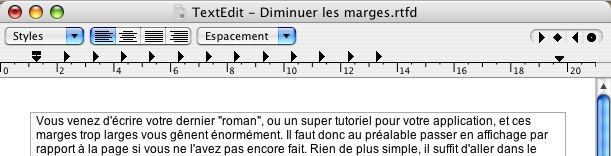
Comparez les nouvelles marges
Attention : Si votre document possède des images, son extension est .rtfd. En réalité, ce fichier n'en est pas un. C'est un paquet qui contient le fichier rtf de base et les diverses images. Vérifiez en faisant Control-Clic ou clic droit sur l'icône de votre document rtfd. Choisissez dans le menu "". C'est le document TXT.rtf qui se trouve là que vous devez modifier.
Astuce trouvée sur l'excellent site : http://www.macosxhints.com/. L'article original est ici : macosxhints - Change the preset print margins in TextEdit.
Thiery


